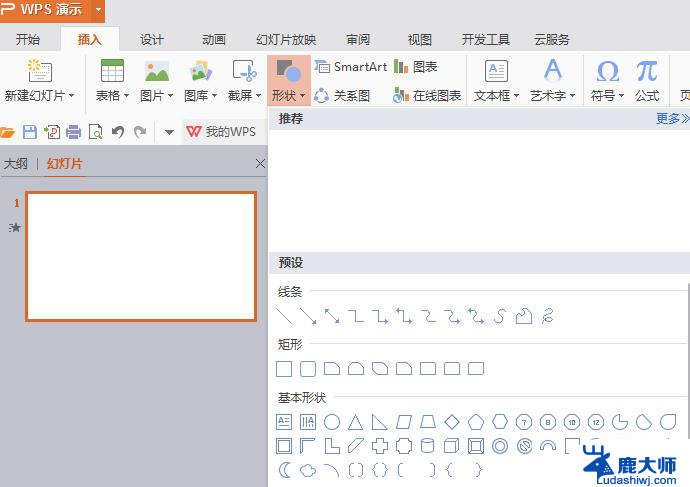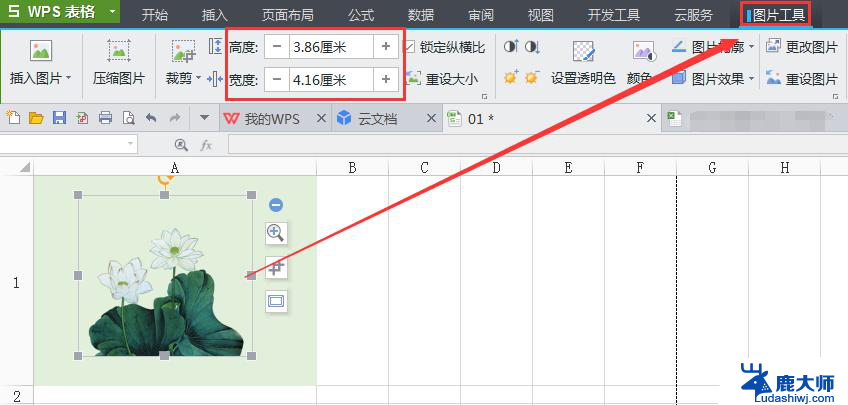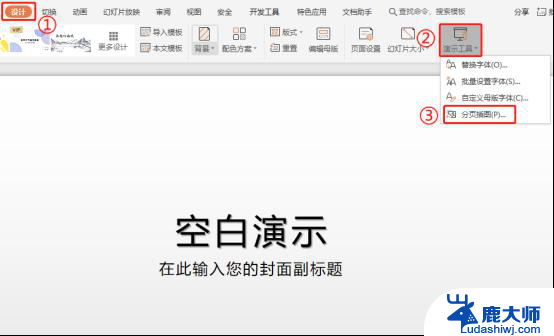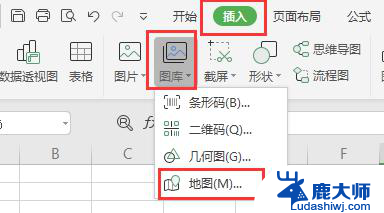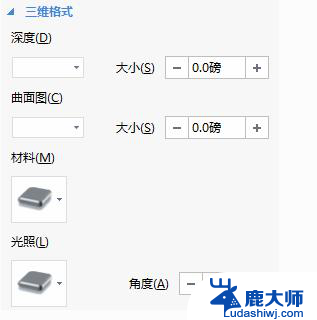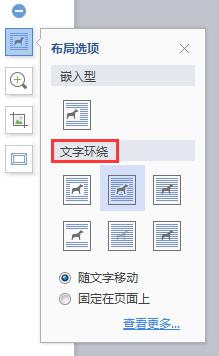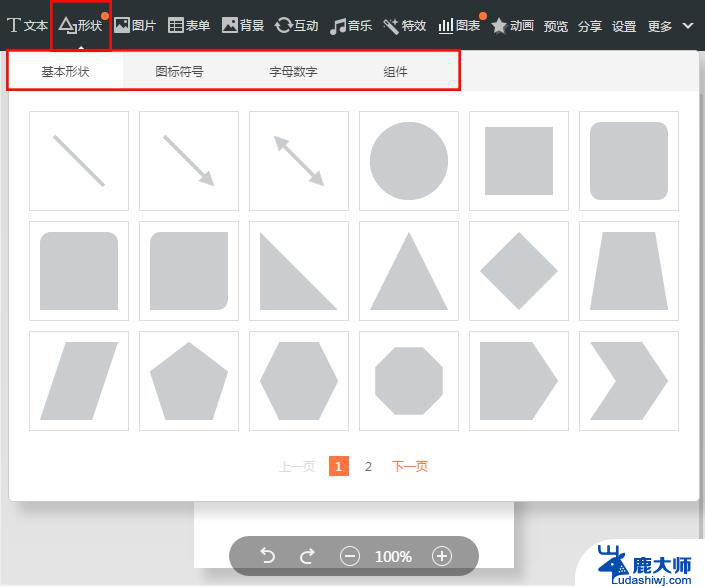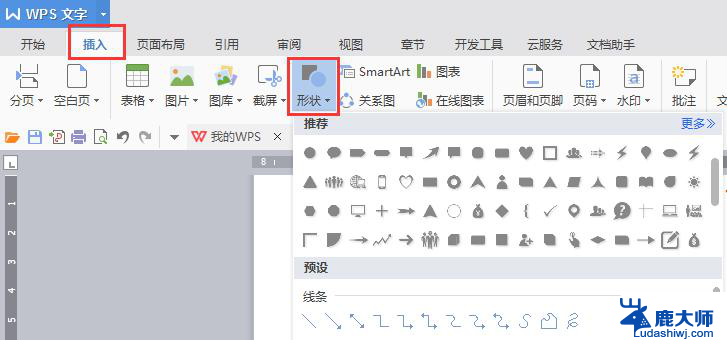如何在wps ppt中插入炫酷的完成率圈图或扇形图
更新时间:2024-02-07 16:05:29作者:xiaoliu
wps在ppt中该如何插入炫酷的完成率圈图或扇形图,在wps PPT中,插入炫酷的完成率圈图或扇形图非常简单,打开wps PPT软件并选择要插入图表的幻灯片。点击插入选项卡,在图表组中选择饼图或环形图。接下来在弹出的编辑数据对话框中,输入完成率的数据,并对图表进行样式、颜色和字体的调整。点击确定即可在幻灯片中插入炫酷的完成率圈图或扇形图。这种图表可以使幻灯片更具吸引力和可视化效果,让观众更容易理解和记忆所呈现的数据。

以wps 2019版为例
1. 打开幻灯片,依次点击“插入”—“图表”;

2.在弹出框根据需要进行选择,如点击“饼图”,选择样式,查看“更多图表”。
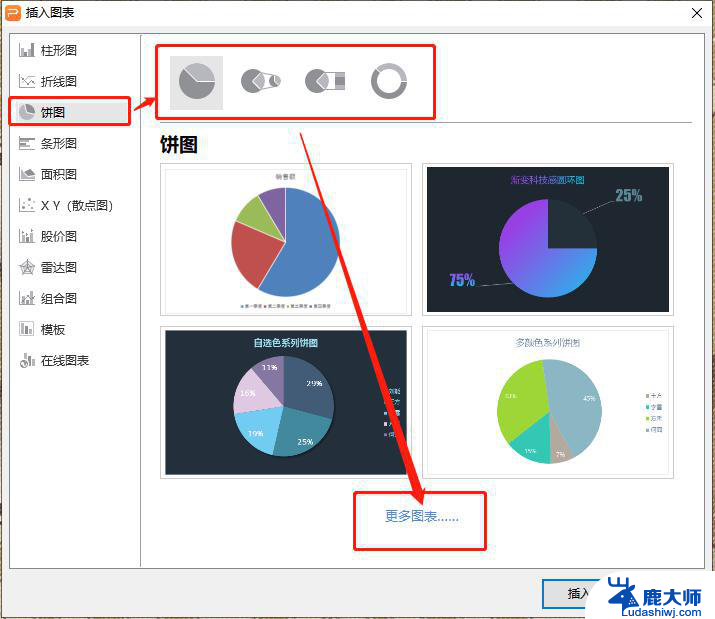
以上就是wps在PPT中插入炫酷完成率圈图或扇形图的方法,如果你遇到这种情况,按照这个操作就能轻松解决,非常简单快捷。